How Can We Help?
Konfigurieren von S/MIME mit iOS / iPhone / iPad
In diesem Dokument wird erläutert, wie Sie Ihr persönliches Authentifizierungszertifikat / E-Mail-Zertifikat auf iOS-Geräten wie iPhone und iPad importieren, konfigurieren und verwenden können.
- Importieren Sie Ihr Zertifikat in iOS
- Aktivieren Sie S / MIME für Ihr E-Mail-Konto
- Aktivieren Sie das Signieren und Verschlüsseln
Wenn Sie das Zertifikat bereits auf Ihrem Desktop oder Laptop gesammelt haben, müssen Sie es zunächst aus dem ursprünglichen Browser, mit dem das Zertifikat gesammelt wurde, in ein PFX / P12-Format exportieren. Stellen Sie dabei sicher, dass Sie den privaten Schlüssel exportieren und alle Zertifikate in den Zertifikatspfad aufnehmen, sofern dies möglich ist. Sie müssen auch ein sicheres Kennwort angeben, um die Zertifikatdatei zu schützen.
Nach dem Export können Sie die Zertifikatdatei per E-Mail an Ihr iOS-Gerät senden oder auf andere Weise übertragen (z. B. auf ein USB-Laufwerk kopieren oder hochladen und dann vom Online-Speicher herunterladen).
Importieren Ihres Zertifikats in iPhone / iPad:
- Suchen Sie und öffnen Sie die .p12-Datei, die das Zertifikat enthält, das Sie importieren möchten.
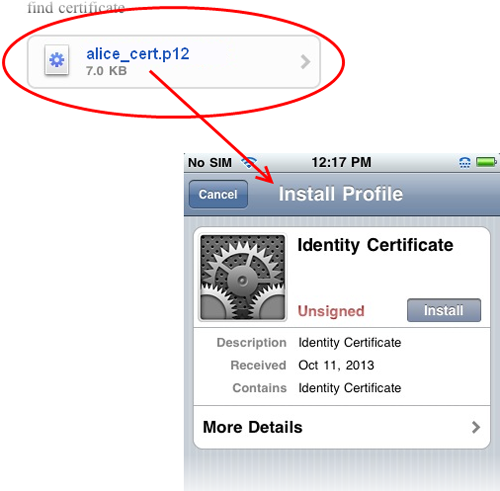
Tippen Sie auf die Schaltfläche Installieren , um den Zertifikatimport-Assistenten zu starten.
- Wählen Sie Jetzt installieren und geben Sie das Kennwort ein, das Sie für das Zertifikat beim Export festgelegt haben.
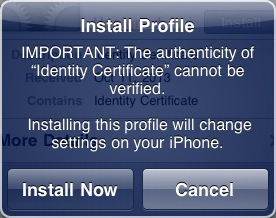
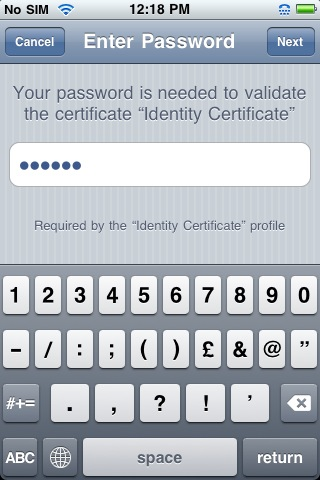
- Nachdem Ihr Passwort akzeptiert wurde, importiert iOS Ihr Zertifikat automatisch. Es sollte ein Bestätigungsdialogfeld ähnlich dem unten gezeigten angezeigt werden.
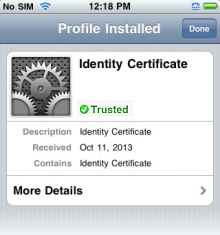
- Tippen Sie auf Fertig , um den Assistenten zu beenden.
Mit diesem Zertifikat können Sie jetzt Ihre E-Mails digital signieren und verschlüsseln und / oder Ihre Identität authentifizieren. Als Nächstes müssen Sie Ihr Zertifikat Ihrem E-Mail-Konto zuweisen.
Aktivieren Sie S / MIME für Ihr E-Mail-Konto:
- Öffnen Sie die iOS- Einstellungen und
 anschließend Mail, Kontakte und Kalender
anschließend Mail, Kontakte und Kalender - Öffnen Sie das E-Mail-Konto, das Ihrem Zertifikat entspricht, und öffnen Sie die erweiterten Einstellungen.Die Position der Zeile «Erweitert» kann zwischen den iOS-Versionen variieren.
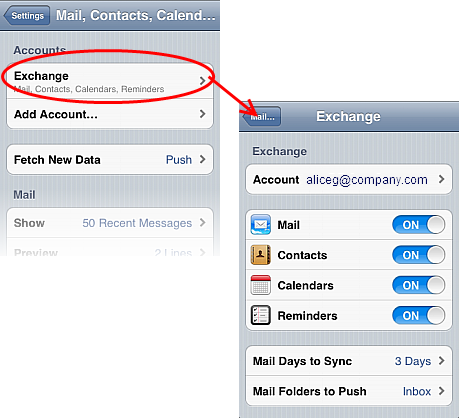
- Auf der erweiterten Einstellungen, scrollen Sie nach unten zu S / MIME und schalten Sie ihn ON . Dadurch werden die Optionen Signieren und Verschlüsseln angezeigt:
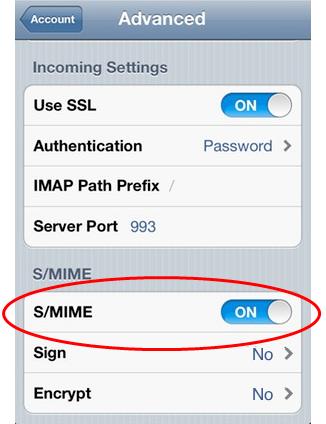
Hintergrundinformation:
Durch das Signieren wird die Integrität Ihrer E-Mail authentifiziert und bestätigt, indem sichergestellt wird, dass der Empfänger weiß, dass die E-Mail von Ihnen stammt, und indem er benachrichtigt wird, wenn die E-Mail seit dem Zeitpunkt, an dem Sie sie gesendet haben, geändert wurde.
Durch die Verschlüsselung wird der Datenschutz Ihrer E-Mails gewährleistet, indem sichergestellt wird, dass nur der Empfänger den E-Mail-Inhalt entschlüsseln und anzeigen kann. Um E-Mails verschlüsseln zu können, muss das digitale Zertifikat des Empfängers auf Ihrem Gerät installiert sein und sein Zertifikat muss dem entsprechenden Eintrag in Ihrem Adressbuch zugewiesen sein
Signatur und Verschlüsselung aktivieren:
Hinweis – Wenn Sie hier die Optionen zum Signieren / Verschlüsseln aktivieren, wird die Aktion auf alle ausgehenden E-Mails dieses Kontos angewendet. Nachrichten können nicht pro Nachricht signiert / verschlüsselt werden.
So signieren Sie E-Mails digital:
- Sobald S / MIME aktiviert ist, tippen Sie auf Signieren .
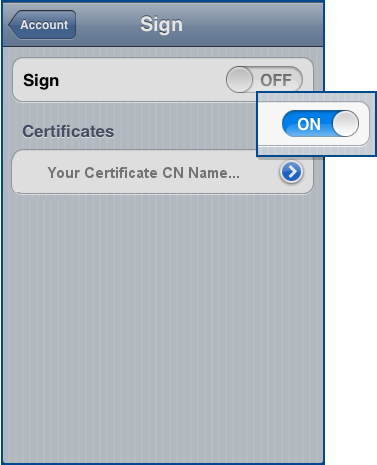
- Schieben Sie den Sign- Schalter auf ON .
- Ihr Zertifikat ist wahrscheinlich bereits mit einem Häkchen markiert. Wenn Sie mehrere Zertifikate installiert haben, wählen Sie das entsprechende aus.
So verschlüsseln Sie E-Mails:
- Sobald S / MIME aktiviert ist, tippen Sie auf Verschlüsseln .
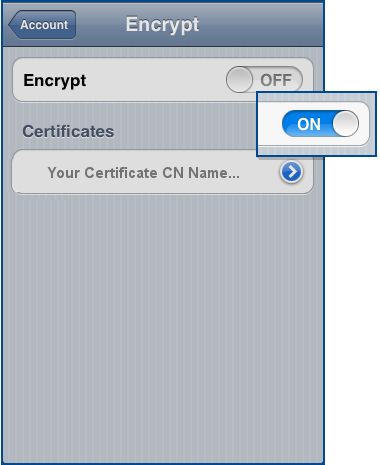
- Schieben Sie den Encrypt- Schalter auf ON .
- Ihr Zertifikat ist wahrscheinlich bereits mit einem Häkchen markiert. Wenn Sie mehrere Zertifikate installiert haben, wählen Sie das entsprechende aus.
Hinweis: Wenn die Verschlüsselung aktiviert ist, empfiehlt es sich, die Signatur auch zu aktivieren, damit neue Empfänger Ihren öffentlichen Schlüssel erhalten und verschlüsselte E-Mails an Sie senden können.
